はじめに
こんにちは、ライターです。
今日はタイトルの通り、iPhone純正アプリに連携したGoogleカレンダーを並び替える方法について、ご紹介します。
この記事が対象としているのは、Google純正のGoogleカレンダーアプリでのカレンダーの並び替え方法ではなく、あくまで、iOS標準、iPhone標準のカレンダーアプリにGoogleカレンダーを連携している人向けの記事です。
また、この記事で紹介する方法は、あくまでmacを持っている必要があります。macユーザーでない方、あまり役に立たない記事かもしれません。ごめんなさい。
概要
Googeカレンダーは、カレンダーを増やすことができて、プライベート、仕事、などで色分けができて便利かなと思います。
この前、就活用に新たにカレンダーを追加して、表示順も変更しようとしました。
Googleカレンダー内での並び替えは、これも別の方法があるかもですが、自分は純粋に「01」とか連番を付すことでやっています。こうするとGoogleカレンダー内では並び替えられます。
しかし、iPhoneの純正カレンダーでは自動的には並び替えられず、並び替えようとしたのですが、やり方がわかりませんでした。
今回、iPhone単体ではなく、macを持っていたら、並びかえが可能ということを発見したので、備忘録的に書いておきます。
結論を言うと、macにもGoogleカレンダーを連携しておいて、mac純正のカレンダーアプリでカレンダーの順序を入れ替えると、iPhoneにも反映されました。
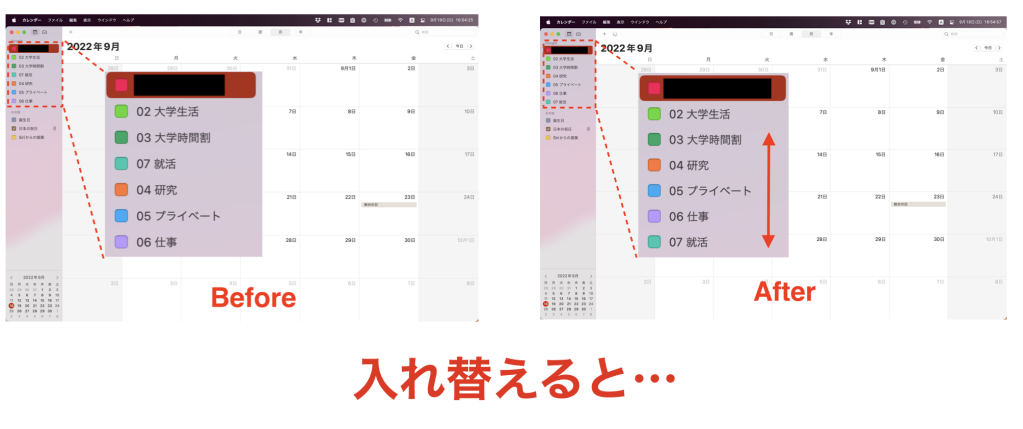
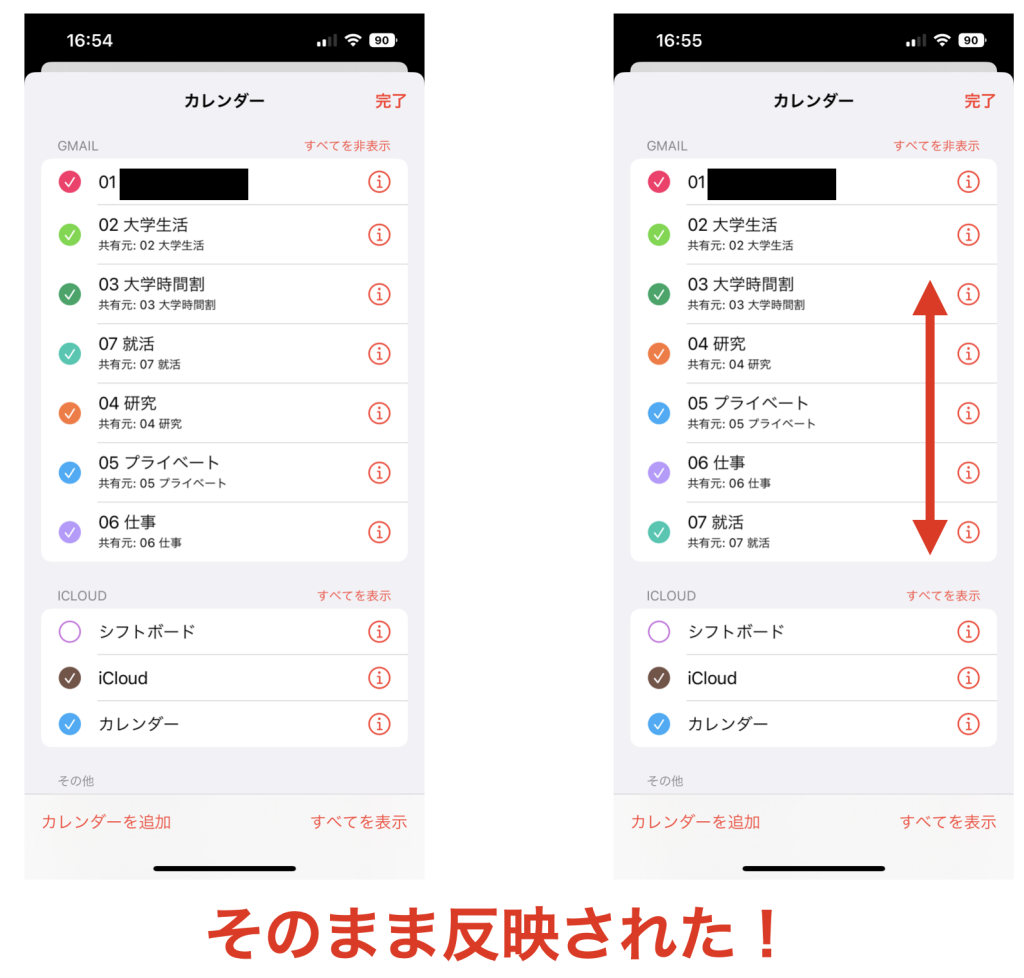
今回備忘録的に書いたのですが、実を言うとそれだけです。
以前iPhone純正アプリで並び替えどうするか結構調べたのですが、わからなかったので、今回不意触ってみて、この方法だとできることがわかって良かったです。
Tips
今回は並び替える方法をご紹介しました。
ちなみに、本筋からは外れるのですが、
Googleカレンダーの中で、iPhone、iPad、macと共有するかしないかを選ぶこともできて、その場合は、
https://calendar.google.com/calendar/u/0/iphoneselect
にアクセスすると可能のようです。特に祝日カレンダーや誕生日等が被ってしまう場合には有効かなと思います。これも、備忘録的に書いておきます。
iCloudの場合
ちなみに、iOS標準カレンダーをGoogleとかと連携せずiCloudのまま使っている場合も、同様の方法でできると思います。
さらに、iCloud標準の場合は、macを持っていなくても、icloud.com にアクセスすれば同様にカレンダー表示順を変えられることを確認しました。
まとめ
しかし、macを持っていなくて、iPhoneだけしか持っていない場合は、どうやったら並び替えられるのかはいまだにわかりません。ですので、macをお持ちでない方がこの記事に辿り着いて、解決にならないようでしたら申し訳ないです。
もしかしたら別の方法があるのかもしれません。
しかし、例えばiPhoneのWi-Fiの接続優先順位とかも、iPhone単独だと設定する方法がわからないのですが、macからだと変更できる、みたいなことがあるので、mac、iPhone両方使っていると、そういう非常に細かい部分の連携がスムーズ、ということはありがちな気がします。
もっとも、そういう細かい部分こそもっと直接的に変更できたらなあとも思うので、なんだかなあと思います。
もし別の方法があるようでしたら教えて欲しいですし、見つけたらこの記事に追記していきたいと思います。
この記事が何かの役に立てば幸いです。


